Cómo solucionar No se puede completar la transferencia en iPhone 16/15
Comprar un nuevo iPhone puede ser un evento emocionante y lleno de ilusión. Y ¿cómo no? Se trata de un nuevo dispositivo de alta tecnología en tus manos. Pero toda esta ilusión se muere cuando al momento de transferir los datos desde tu dispositivo anterior a tu iPhone 16/15, el procedimiento no se puede ejecutar. Es ahí cuando te preguntas: ¿por qué no se puede completar la transferencia en el iPhone 16/15? Pero no te preocupes, este es un problema muy común y muy fácil de solucionar.
Ya te hemos dicho cómo reparar “no se puede completar la transferencia de datos en iPhone 14”, y ahora llega el momento de hacerlo con el iPhone 16/15. Así pues, en este artículo te diremos por qué la transferencia de datos iPhone 16/15 no termina y qué puedes hacer al respecto. ¡Comencemos!
- Parte 1: ¿Por qué no se puede completar la transferencia en iPhone 16/15?
- Parte 2: ¿Cómo completar correctamente la transferencia de datos en el iPhone 16/15?
- Conclusión
Parte 1: ¿Por qué no se puede completar la transferencia en iPhone 16/15?
Existen muchas razones por las que no se puede completar la transferencia de datos a iPhone 16/15. Sin embargo, no hay que alarmarse, ninguna de ellas indica que el móvil está defectuoso. A continuación te explicamos a detalle las 3 más comunes:
Problemas causados por actualizaciones de software en iPhone 16/15
La primera razón por las que no se puede llevar a cabo la transferencia iPhone 16/15 es que existen problemas en el software. Para evitar esto, debes asegurarte de tener la última actualización de software en iPhone 16/15.
Existe un error a nivel del sistema en el propio dispositivo en iPhone 16/15.
Si ya cuentas con la última versión del sistema operativo y aun así no puedes completar la transferencia de datos, puede que sea un error del sistema en iPhone 16/15 o en el dispositivo desde el cual intentas pasar la información.
Para solucionar este inconveniente procede a apagar ambos teléfonos y luego de un par de minutos volverlos a encender. De esta manera reiniciará todo el sistema, haciendo más probable que la transferencia de datos se lleve a cabo con éxito.
Interrupciones debido a falta de espacio en el almacenamiento en iPhone 16/15.
Otra de las causas más comunes es la falta de espacio en iPhone 16/15. Tener poco espacio de almacenamiento puede llevar a que no se complete la transferencia de datos, simplemente porqueel iPhone no tiene donde almacenarlos.
Esto se puede solucionar fácilmente borrando alguno de los archivos del almacenamiento de tu iPhone 16/15. No obstante, este puede ser un proceso tedioso que lleve mucho tiempo y que aun así no solucione el problema de la transferencia de datos.
Pero calma, existen opciones más fáciles y eficaces de lograr transferir datos a iPhone 16/15. Te las detallamos a continuación:
Parte 2: ¿Cómo completar correctamente la transferencia de datos en el iPhone 16/15?
Cuando existen inconvenientes en el proceso, existen dos maneras de completar la transferencia de datos a iPhone 16/15. Estas dependen si quieres enviar archivos desde un teléfono Android o desde otro iOS. Sea cual sea tu caso, no te tomará más de unos minutos llevarlas a cabo. Conócelas:
Desde Android hasta iPhone 16/15
Si bien Apple pone a disposición de los usuarios Android la app “Move to iOS” para enviar archivos de un Android a iPhone 16/15, esta se puede trabar o no ser compatible con todas las versiones del sistema operativo.
Por estas razones, la mejor opción es hacerlo a través de Tenorshare iCareFone iTransGo Con esta herramienta, podrás pasar fotos de iPhone a PC, documentos, videos, música y mucho más en unos cuantos clics. Rápido, fácil y sin la posibilidad de que se pierda ningún documento. Para llevarlo a cabo basta con seguir los pasos que te mostramos a continuación:
- En Android habilita la depuración USB. Esto por lo general lo puedes hacer desde un aviso que aparece en la pantalla al conectar a la PC.
- En iOS haz clic en la opción ”confiar” de la ventana emergente.
Copia de seguridad de datos en Android
El primer paso es hacer una copia de seguridad de datos en tu móvil Android. Para esto debes ir a la configuración de tu teléfono y desde ahí seleccionar “hacer copia de seguridad y restaurar”. Luego sigue los pasos que te indica la aplicación.
Utiliza una herramienta de transferencia confiable
Descarga iCareFone iTransGo en tu computadora y ejecútalo como administrador. Inicial el software y selecciona la opción “Transferir de iOS a Android” desde la interfaz principal.
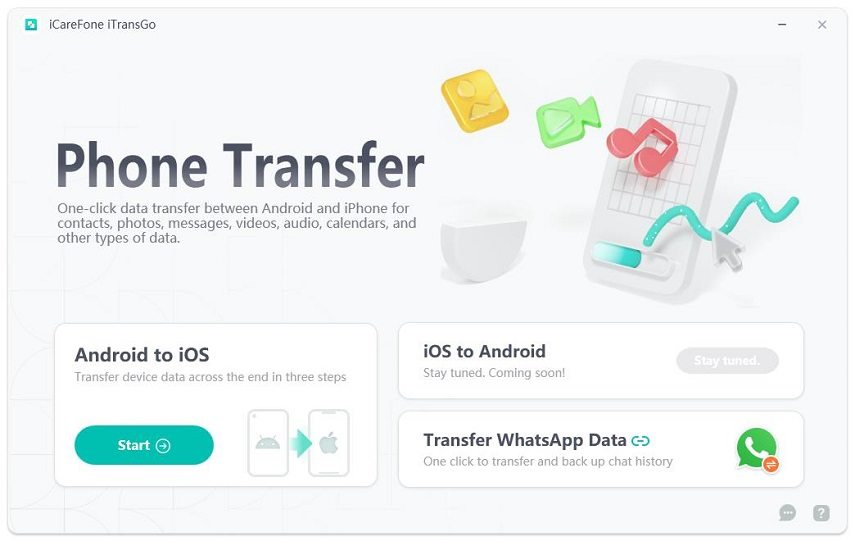
Conecta tus dispositivos
Conecta tu móvil Android y el iPhone 16/15 a tu PC a través de un cable USB. Para que la conexión se dé correctamente, no olvides habilitar los permisos requeridos, es decir:
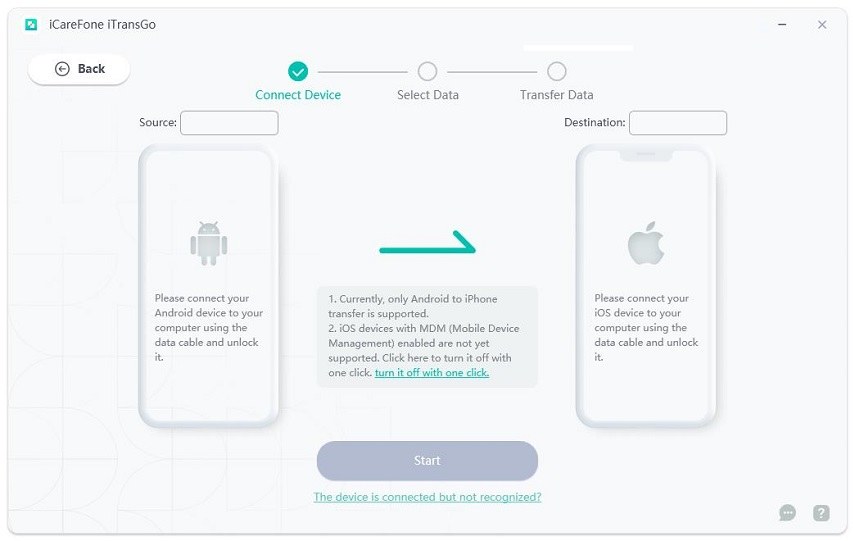
Selecciona los tipos de datos a transferir
Define qué tipo de archivos quieres transferir desde Android a iPhone 16/15. Tenorshare iCareFone iTransGo te permite seleccionar las diferentes categorías de información de una manera muy sencilla, dividiéndolas en: Calendario,Contactos,Mensajes,Música,Videos,Fotos.
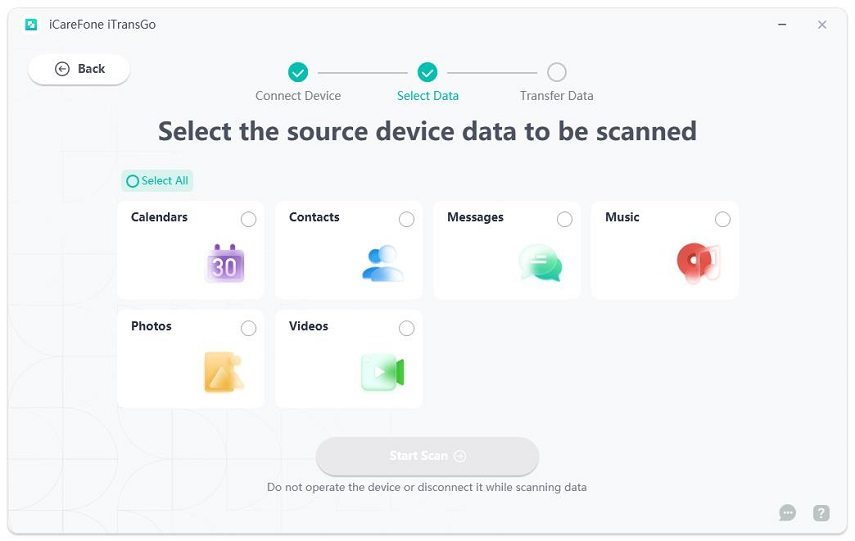
Inicia la transferencia
Una vez que hayas seleccionado el tipo de archivos que quieras enviar, es momento de iniciar la transferencia. Para esto debes hacer clic en el botón “Iniciar Escaneo” y el proceso comenzará automáticamente.
Recuerda habilitar los permisos necesarios y no desconectarse durante el proceso, este puede tardar entre unos segundos y media hora según la cantidad de datos a transferir.
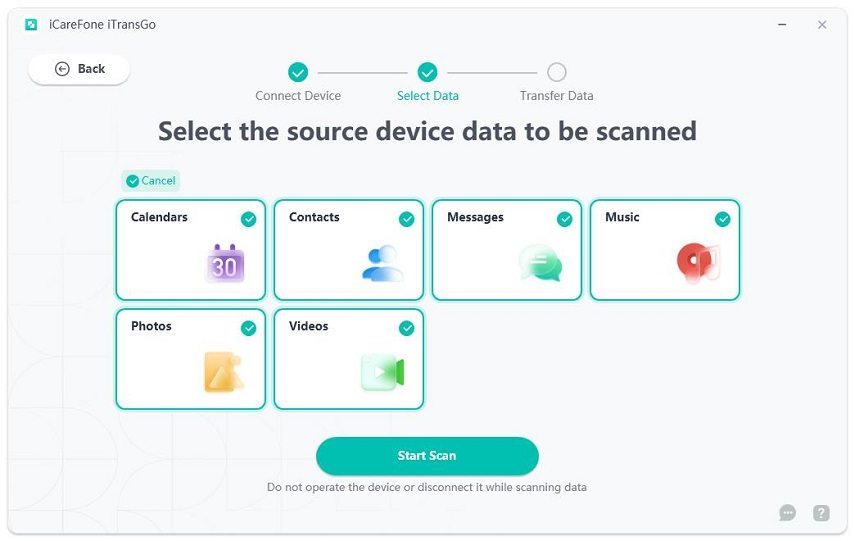
Verifica la transferencia
Ve a tu iPhone 16/15 y verifica que todos los archivos se hayan pasado correctamente y ¡listo! Habrás completado una transferencia de datos de Android a iPhone 16/15 exitosamente y sin inconvenientes.

Desde iPhone a iPhone 16/15
Si, en cambio, quieres pasar archivos de un iPhone a iPhone 16/15, el proceso es muy sencillo. Siguiendo estos pasos en tan solo minutos tendrás toda tu información disponible en tu nuevo móvil.
Asimismo, si quieres saber cómo pasar videos y películas de iPhone a una PC sin iTunes, te escribimos una guía completa. Ve a ella haciendo clic aquí.
Realiza una copia de seguridad en iCloud o iTunes
Lo primero que debes hacer es una copia de seguridad de todos los datos almacenados en tu antiguo iPhone usando iTunes o iCloud para este propósito. Asegúrate de estar conectado a una red WiFi mientras el respaldo se ejecuta.
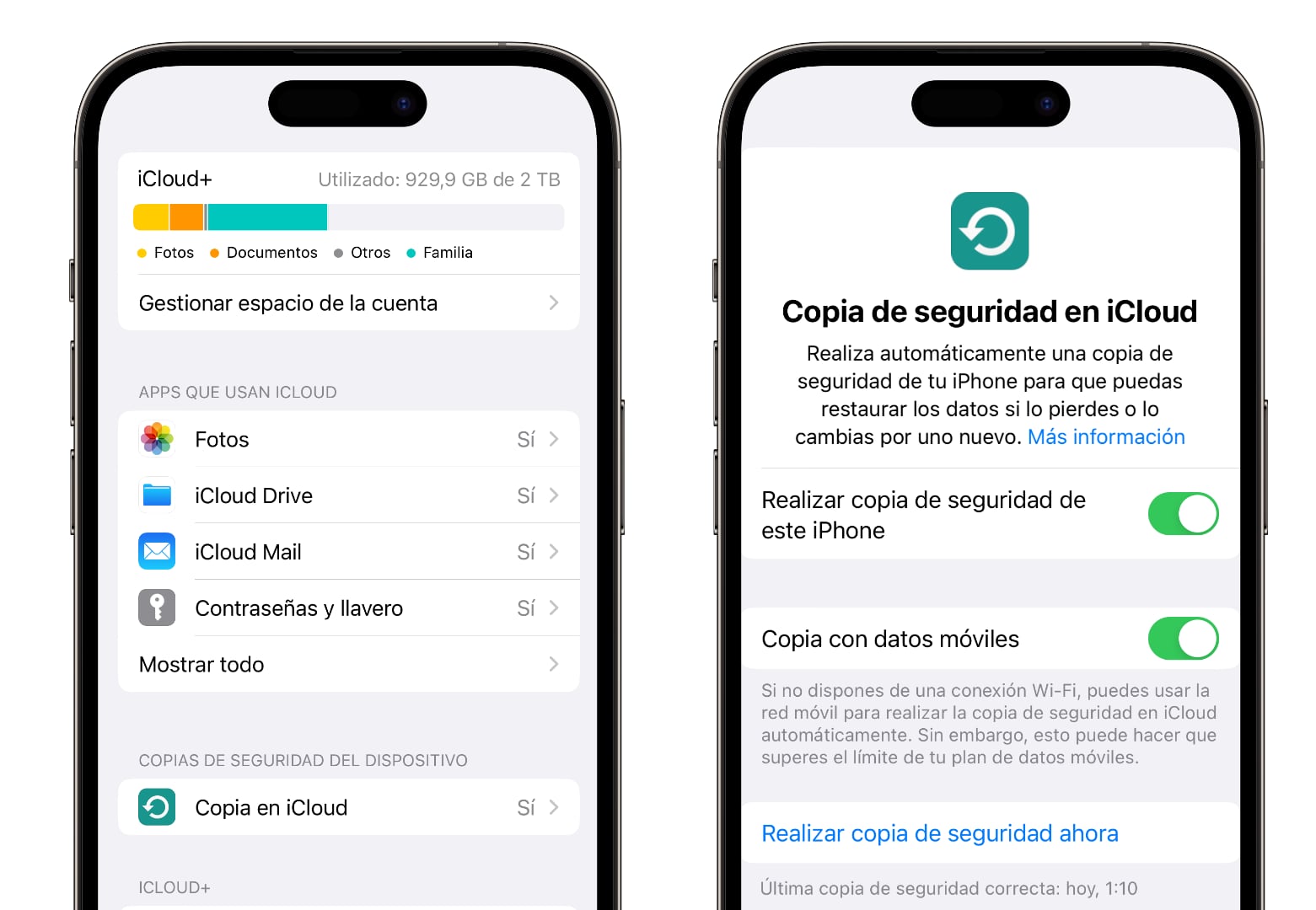
Configuración inicial del iPhone 16/15
Enciende tu iPhone 16/15 y completa la configuración inicial. Asegúrate de iniciar sesión con el usuario de iCloud que usas en tu antiguo iPhone.
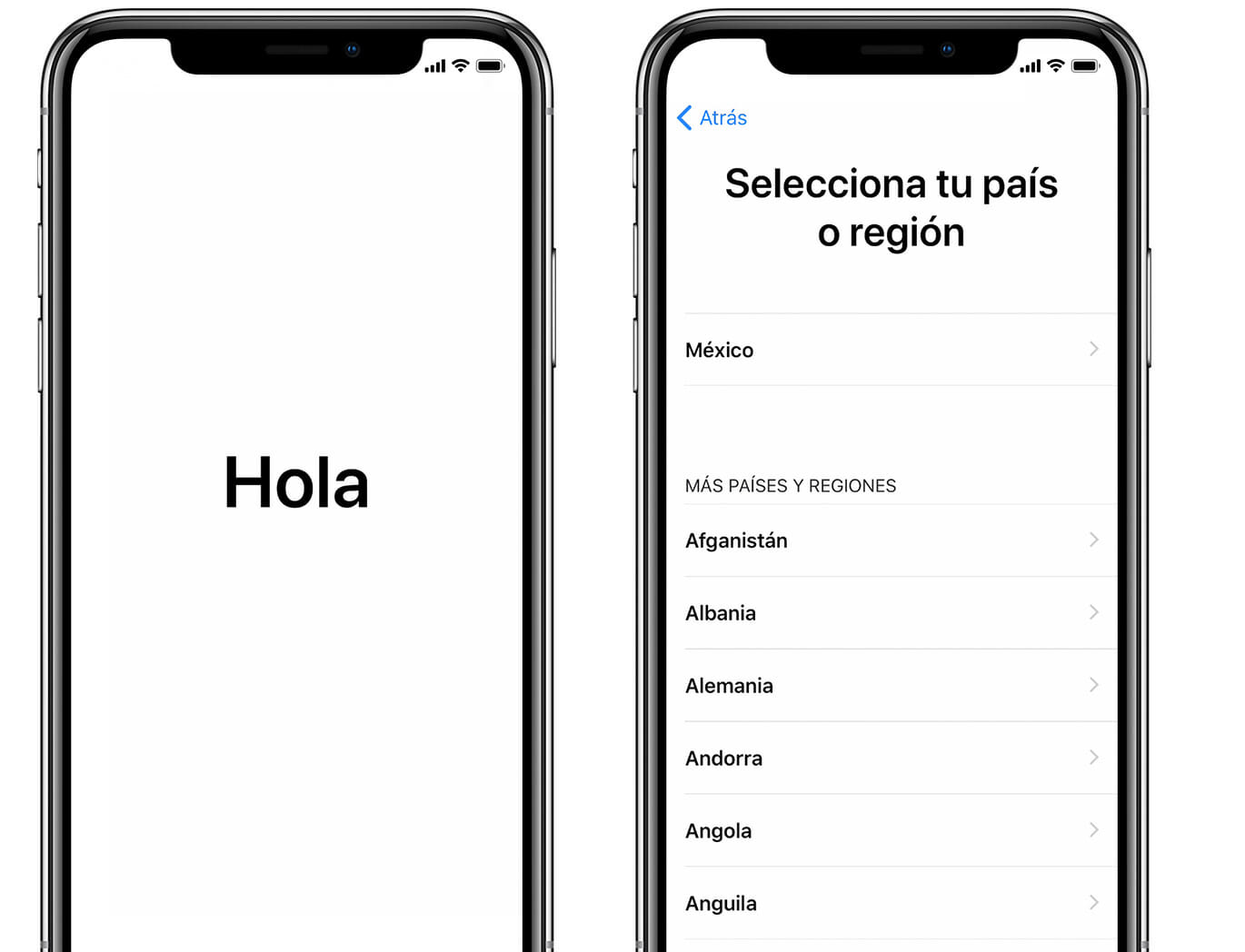
Selecciona la copia de seguridad
Luego, desde configuración, selecciona la opción “Restaurar los datos desde una copia de seguridad”. Automáticamente, tu copia de seguridad más reciente se descargará en tu iPhone 16/15.
Si te preguntas ¿cuánto tarda la transferencia de un iPhone a otro?, debes saber que este proceso puede tardar incluso horas dependiendo de la velocidad del internet y la cantidad de archivos a transferir.
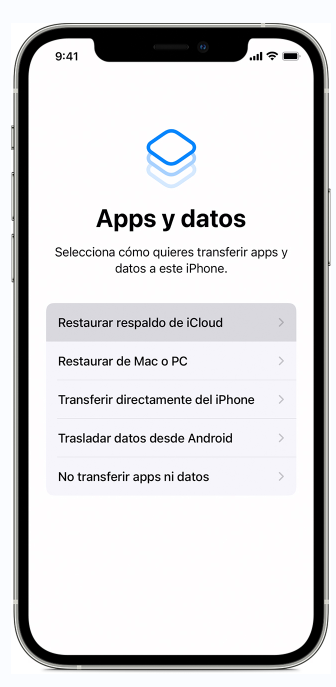
Verifica los datos restaurados
El paso final es verificar que todos los archivos se hayan transferido correctamente, y listo. Ya tendrás toda tu información en tu iPhone 16/15.
Conclusión
Si no se puede llevar a cabo la transferencia iPhone 16/15, no quiere decir que no podrás recuperar tus archivos. En este artículo te hemos enseñado cómo pasar tus archivos de una forma fácil y rápida. Ya sea desde Android usandoTenorshare iCareFone iTransGo, o desde iOS usando la copia de seguridad de iCloud.
Así que, si no se puede completar la transferencia en iPhone 16/15, ¡no te preocupes! Sigue paso a paso la guía que hemos hecho para ti y pasa todos tus archivos de tu antiguo dispositivo a tu nuevo iPhone.

iCareFone iTransGo
La mejor herramienta de transferencia de datos para iPhone y Android
Transferencia rápida y segura






